Wenn Sie das gewünschte Programm versehentlich gelöscht haben, lassen Sie sich nicht sofort entmutigen. Dies ist natürlich unangenehm, aber es ist durchaus möglich, es wiederherzustellen. Wenn Sie das Programm versehentlich gelöscht haben, versuchen Sie es sofort wiederherzustellen. Dies muss erfolgen, da alle Programme, die Sie nach dem Checkpoint installiert haben, verloren gehen.
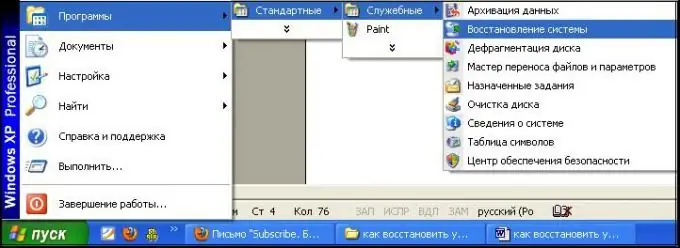
Anweisungen
Schritt 1
Beginnen Sie mit der Schaltfläche Start. Wählen Sie die Reihenfolge: "Alle Programme" - "Zubehör" - "Systemprogramme" - "Systemwiederherstellung".
Schritt 2
Klicken Sie dann auf die Schaltfläche "Einen früheren Zustand wiederherstellen" und dann auf "Weiter".
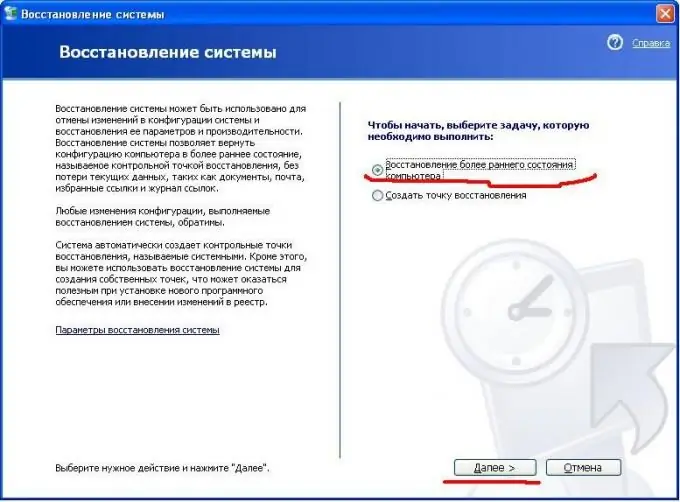
Schritt 3
Wählen Sie die Nummer aus, bis zu der das gewünschte Programm versehentlich gelöscht wurde.
Suchen Sie im Kalender nach dem Programm, das Sie wiederherstellen möchten. Durch Anklicken einer Nummer zeigt Ihnen das Programm an, welches Programm für diese Nummer entfernt wurde.
Schritt 4
Sie haben sich also für die Nummer entschieden, Ihr verlorenes Programm gefunden, klicken auf "Weiter". Das System kehrt zum angegebenen Datum vor der Deinstallation des Programms zurück.
Schritt 5
Klicken Sie erneut auf "Weiter". Der Vorgang ist abgeschlossen.






